常见问题
问题0:是否可以不用大模型
答案0:可以
配置步骤0
修改源码 .properties 文件配置:
# 关闭文本对话配置
spring.ai.model.chat=none
# 关闭向量模型
spring.ai.model.embedding=none
# 关闭视觉模型
spring.ai.model.vision=none
# 关闭语音模型
spring.ai.model.audio=none
# 关闭重排序模型
spring.ai.model.rerank=none
# 关闭向量数据库
spring.ai.vectorstore.type=none
或者修改 docker-compose.yml 文件配置:
# 关闭文本对话配置
SPRING_AI_MODEL_CHAT: none
# 关闭向量模型
SPRING_AI_MODEL_EMBEDDING: none
# 关闭视觉模型
SPRING_AI_MODEL_AUDIO: none
# 关闭语音模型
SPRING_AI_MODEL_VISION: none
# 关闭重排序模型
SPRING_AI_MODEL_RERANK: none
# 关闭向量数据库
SPRING_AI_VECTORSTORE_TYPE: none
问题1:可以不使用 Ollama 吗?
答案:可以
配置步骤
1. 修改默认模型为智谱AI,关闭 Ollama 服务
# 在 docker-compose.yml 中关闭 Ollama 服务
# 修改默认模型为智谱AI
SPRING_AI_MODEL_CHAT: zhipuai
SPRING_AI_MODEL_EMBEDDING: zhipuai
# 关闭 Ollama 服务
SPRING_AI_OLLAMA_CHAT_ENABLED: false
SPRING_AI_OLLAMA_EMBEDDING_ENABLED: false
或在源码配置文件中:
# 修改默认模型为智谱AI
spring.ai.model.chat=zhipuai
spring.ai.model.embedding=zhipuai
# 关闭 Ollama 服务
spring.ai.ollama.chat.enabled=false
spring.ai.ollama.embedding.enabled=false
2. 启用智谱AI服务
必须填写真实的智谱AI API Key,否则无法正常启动。使用 glm-4-flash 模型免费,不会产生费用。
获取API Key:智谱AI控制台
# 在 docker-compose.yml 中配置
SPRING_AI_ZHIPUAI_API_KEY: 'sk-xxx'
SPRING_AI_ZHIPUAI_CHAT_ENABLED: true
SPRING_AI_ZHIPUAI_CHAT_OPTIONS_MODEL: glm-4-flash
SPRING_AI_ZHIPUAI_CHAT_OPTIONS_TEMPERATURE: 0.7
SPRING_AI_ZHIPUAI_EMBEDDING_ENABLED: true
或在源码配置文件中:
spring.ai.zhipuai.api-key=sk-xxx
spring.ai.zhipuai.chat.enabled=true
spring.ai.zhipuai.chat.options.model=glm-4-flash
spring.ai.zhipuai.chat.options.temperature=0.7
spring.ai.zhipuai.embedding.enabled=true
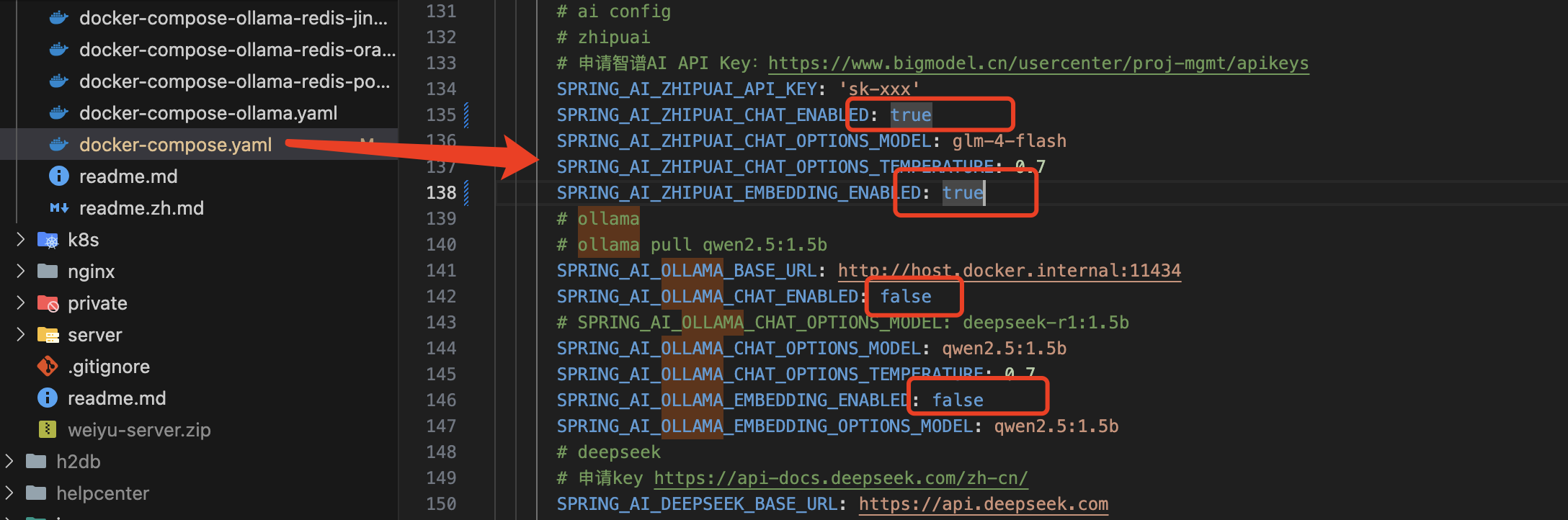
常见疑问
Q:如果我不想使用智谱AI,想用 DeepSeek 怎么办?
A: 由于 DeepSeek 模型不支持 embedding,如果要使用知识库问答功能,必须至少使用一款支持 embedding 的模型。因此在启用 DeepSeek 的同时,必须同时启用智谱AI的 embedding 或 Ollama 支持 embedding 的模型。
问题2:ChatClient 依赖注入失败
错误信息:
Unsatisfied dependency expressed through constructor parameter 0: No qualifying bean of type 'org.springframework.ai.chat.client ChatClient' available
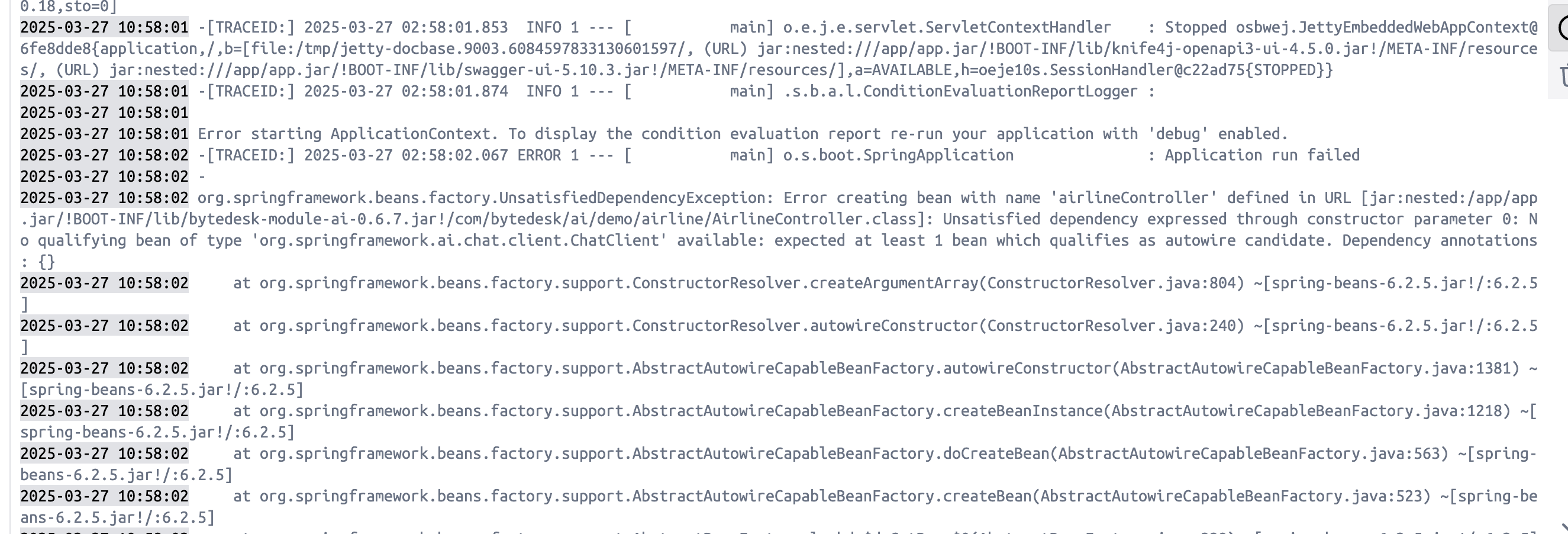
错误原因
未成功连接到 Ollama 服务,导致无法注入 ChatClient。
处理方法
修改 Ollama 服务地址配置:
# 在 docker-compose.yml 中修改为实际的 Ollama 服务地址
SPRING_AI_OLLAMA_BASE_URL: http://host.docker.internal:11434
或在源码配置文件中:
spring.ai.ollama.base-url=http://127.0.0.1:11434
问题3:找不到 Protobuf 类
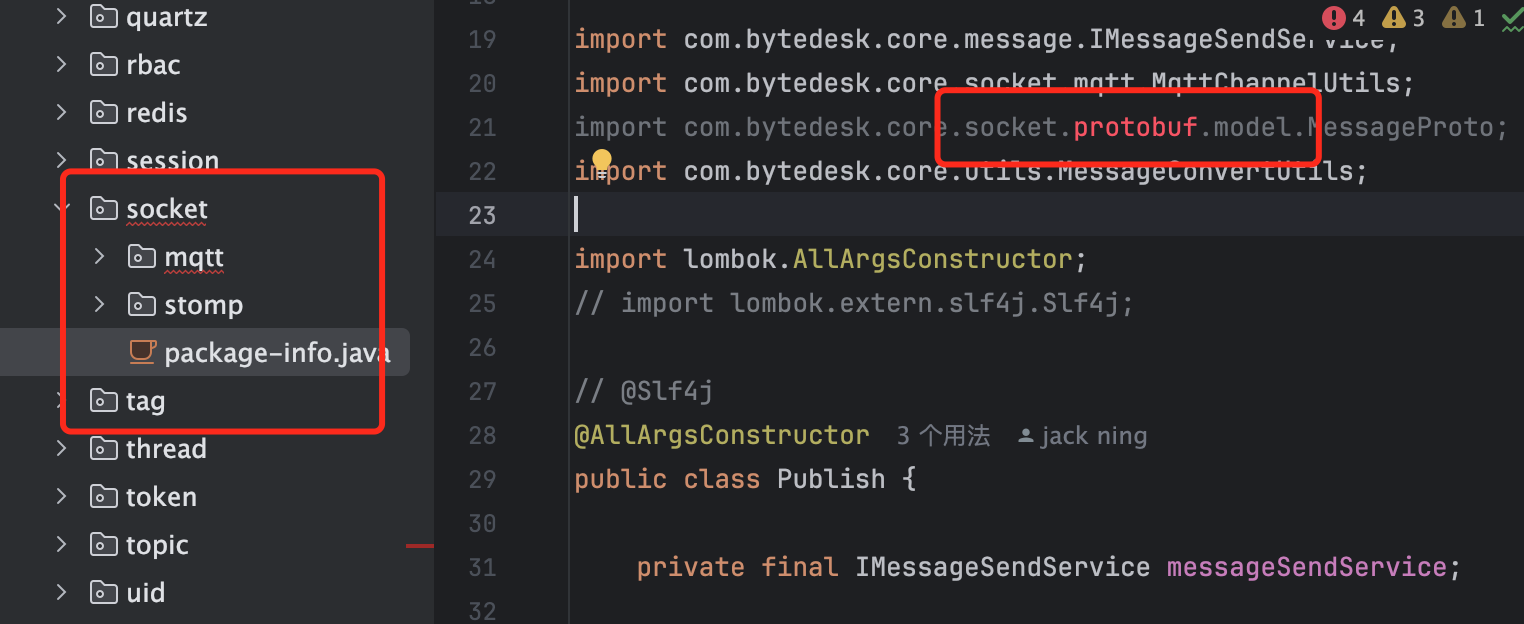
错误分析
相关 Protobuf 类未生成。
处理步骤
-
检查 Protobuf 编译工具
protoc --version
# 预期输出:libprotoc 25.3 -
重新编译项目
cd bytedesk # 进入项目根目录
./mvnw install -Dmaven.test.skip=true
推荐使用 VS Code + Maven 进行开发
问题4:消息排序错误

原因分析
Docker 容器时区配置错误。
解决办法
修复 Docker 容器的时区设置。
问题5:无法获取验证码或登录失败
问题分析
无法正确连接服务器,可能是服务器地址配置错误。
解决策略
- 刷新页面:多次刷新浏览器页面重试
- 切换服务器:如果问题仍然存在,可尝试切换服务器
操作步骤
步骤1:点击设置
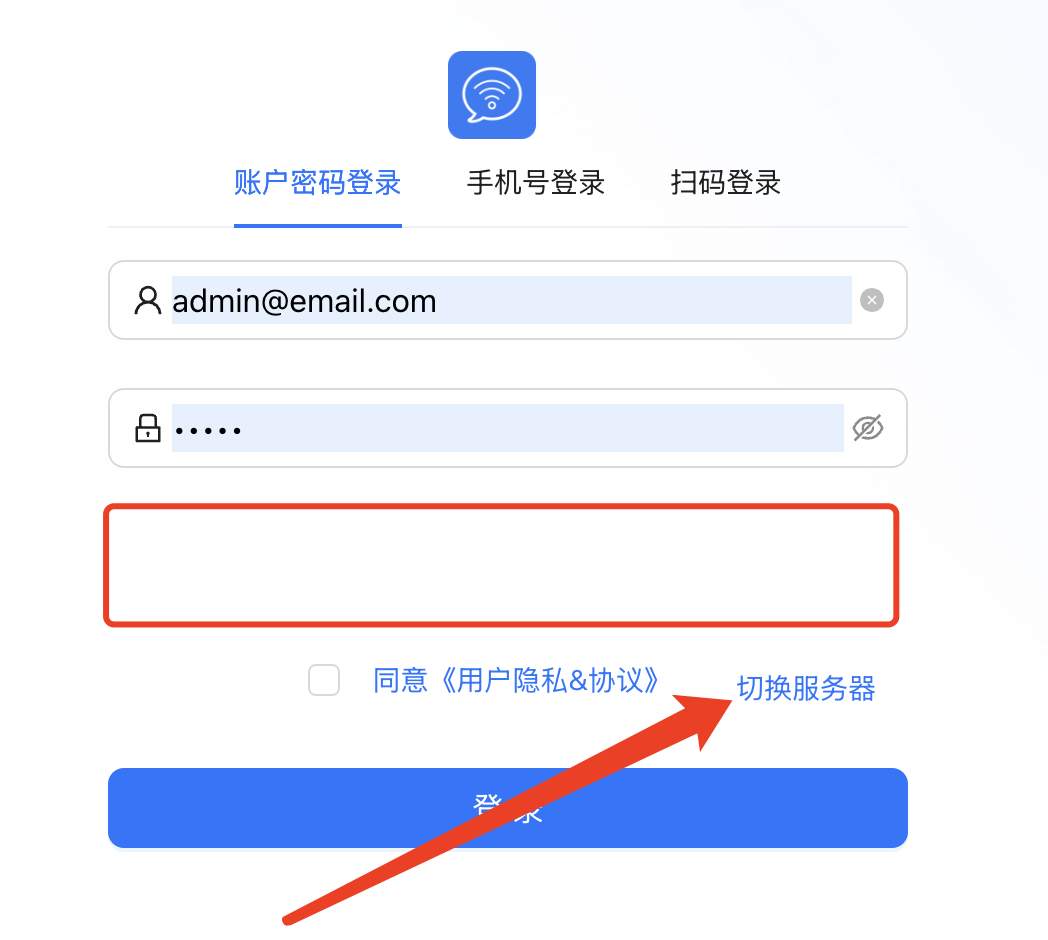
步骤2:选择服务器
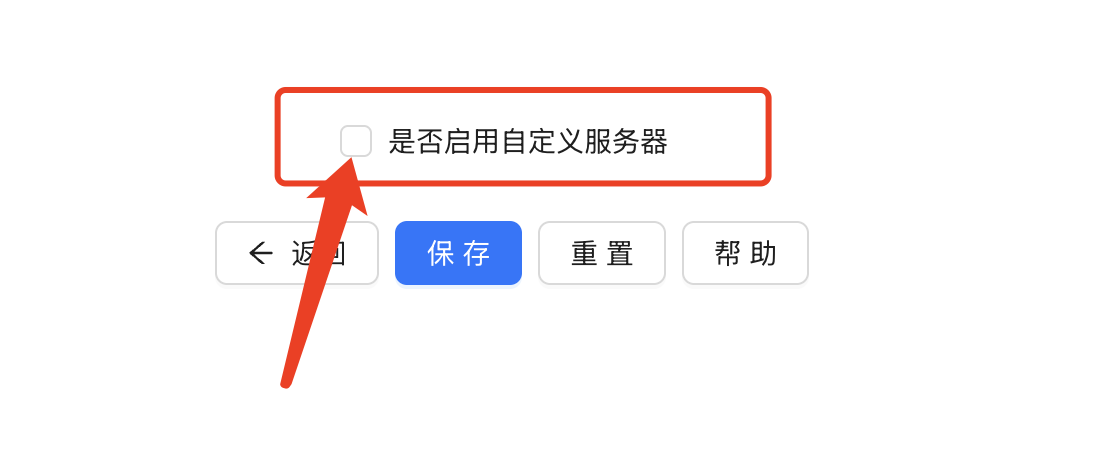
步骤3:切换服务器
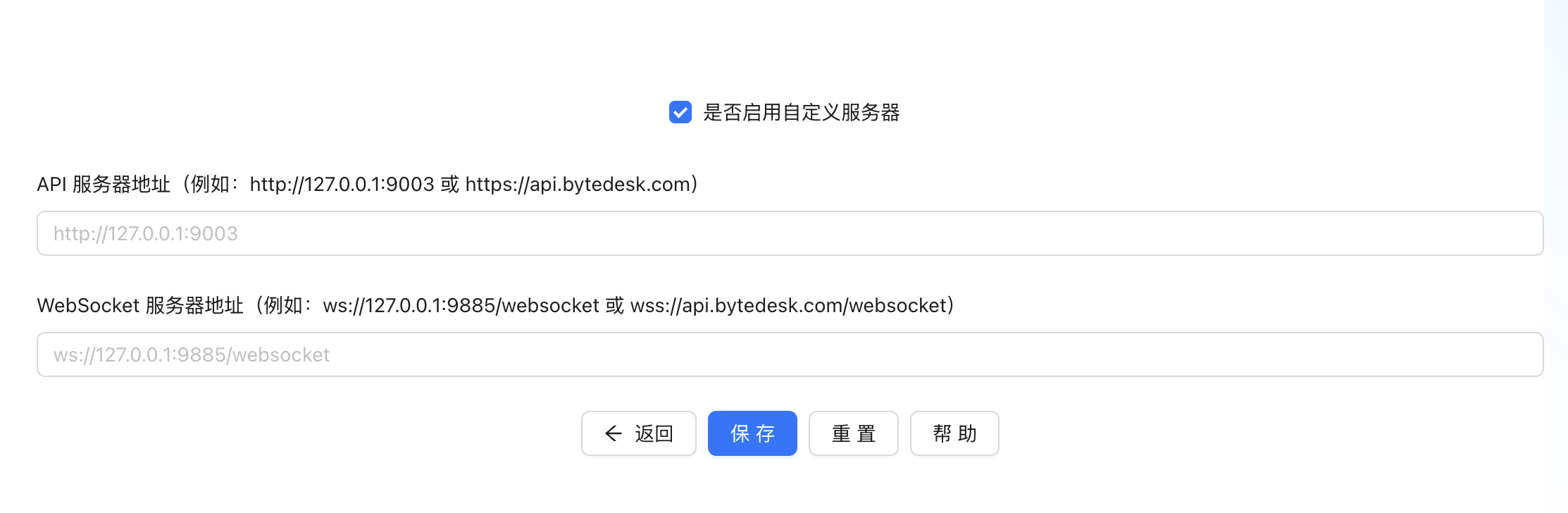
此方法仅适用于本地测试,生产环境建议参考 Nginx配置
问题6:如何使用域名访问
当前状态
默认访问地址:http://服务器IP:9003
部署方案
方法一:前后分离部署(推荐)
- 参考 Nginx配置
- 优点:升级方便,无��需重启服务器
方法二:前后端一体部署
- 使用 Nginx 做反向代理
- 参考配置:Gitee示例配置
问题7:上传功能无法正常使用
影响范围
以下功能可能无法正常显示:
- 图片上传
- 文件上传
- 知识库内容
解决方法
修改配置文件中的上传地址设置。
操作方法
在 docker-compose.yaml 或 docker-compose-ollama.yaml 文件中,将 127.0.0.1 替换为实际的服务器IP地址或域名:
# 请将 127.0.0.1 替换为你的服务器IP或域名
BYTEDESK_UPLOAD_URL: http://127.0.0.1:9003
# 知识库的访问地址,请修改为服务器实际的地址
BYTEDESK_KBASE_API_URL: http://127.0.0.1:9003
# 头像的访问地址,请修改为服务器实际的地址
BYTEDESK_FEATURES_AVATAR_BASE_URL: http://127.0.0.1:9003
问题8:如何修改默认密码
修改方法
方法一:通过配置文件修改
Docker 部署:
在 docker-compose.yaml 或 docker-compose-ollama.yaml 文件中修改:
BYTEDESK_ADMIN_EMAIL: admin@email.com
BYTEDESK_ADMIN_PASSWORD: admin
源码部署:
在 properties 配置文件中修改:
# 修改默认管理员密码
bytedesk.admin.email=admin@email.com
bytedesk.admin.password=admin
方法二:登录后修改
登录系统后,在个人资料页面修改密码。
问题9:出现试用版提示
问题现象
管理后台右上角出现试用版提示:
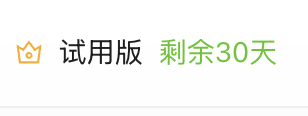
产生原因
使用企业版或平台版功能,但未完成付费授权。
处理方案
方法一:购买正式版本
参考 购买指南 完成付费授权。
方法二:切换到社区版
修改配置文件,使用社区版licenseKey
更多详情参考 licenseKey配置
问题10:如何自定义品牌信息
当前状态
系统默认使用微语的名称和LOGO。
自定义方法
参考文档:自定义名称和LOGO
问题11:导入成员的默认密码
默认设置
导入成员时的默认密码为:123456
修改方法
源码配置文件
bytedesk.member.password=123456
Docker 部署配置
在 docker-compose.yaml 或 docker-compose-ollama.yaml 文件中修改:
BYTEDESK_MEMBER_PASSWORD: 123456
问题12:如果关闭默认演示�页面
默认界面
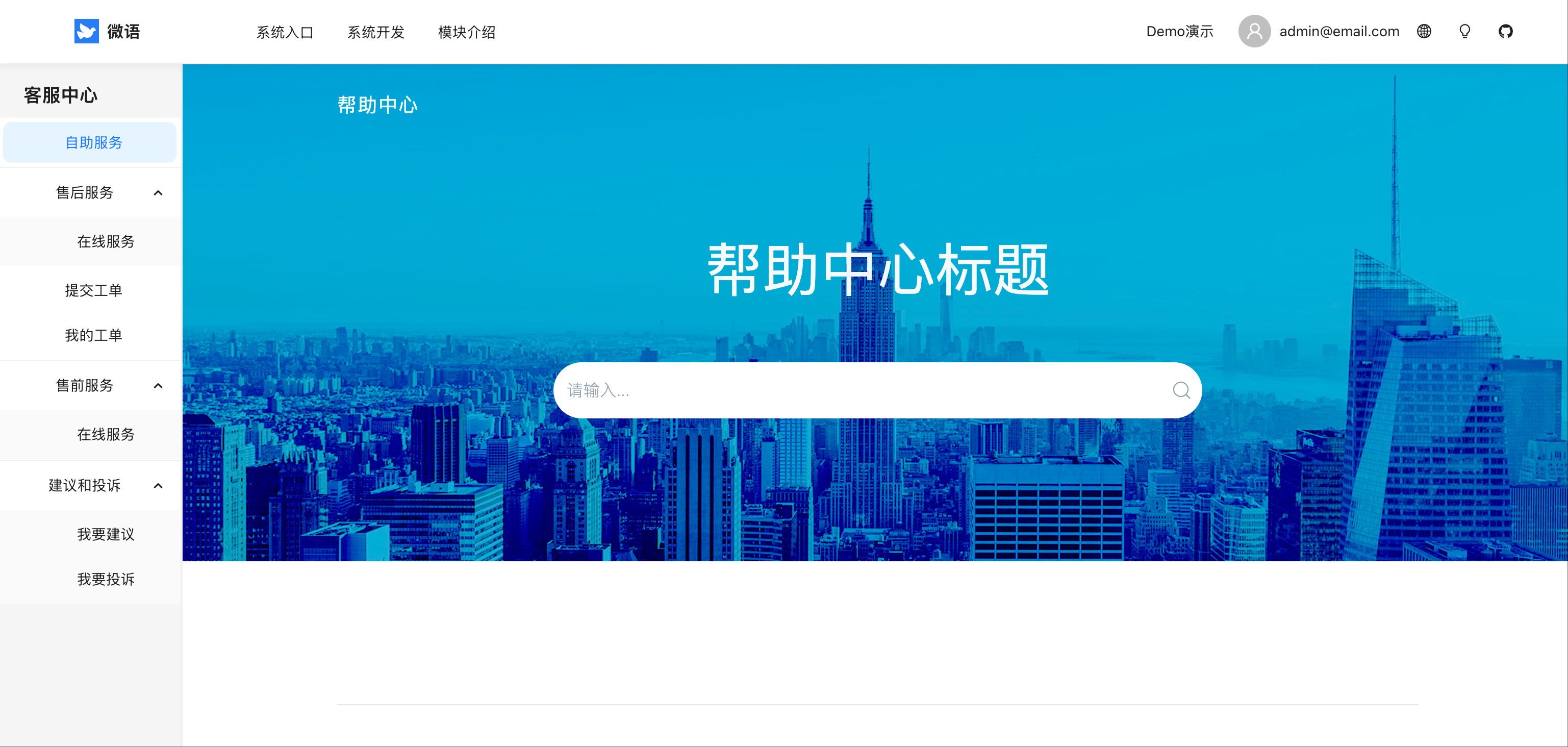
关闭后页面
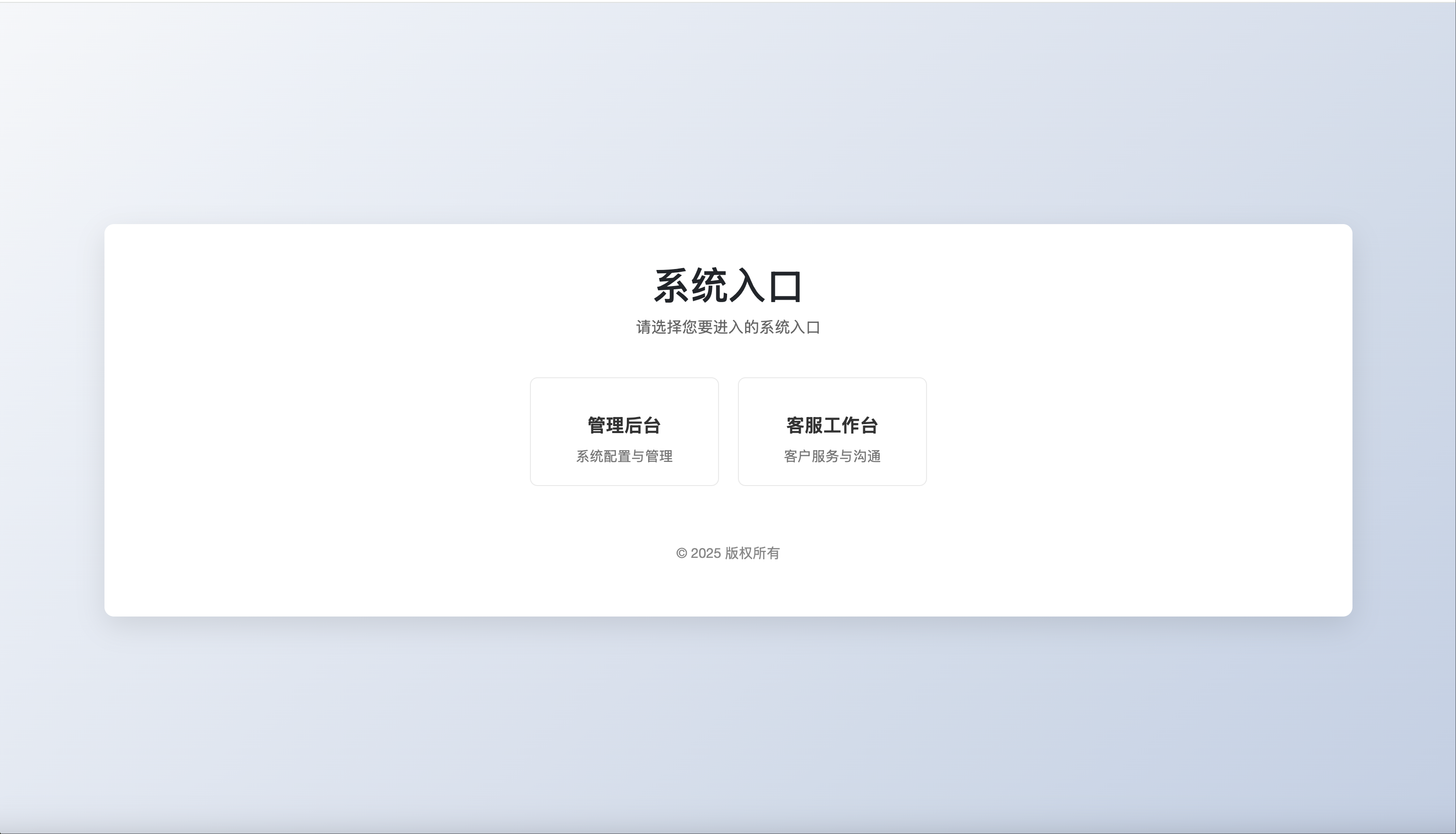
修改方法
源码配置文件
bytedesk.custom.show-demo=false
Docker 部署配置
在 docker-compose.yaml 或 docker-compose-ollama.yaml 文件中修改:
BYTEDESK_CUSTOM_SHOW_DEMO: "false"
更多配置
详细配置说明请参考:成员配置文档
问题13:如何申请licenseKey
获取方法
手机号登录 微语管理后台 ,点击 设置 -> License 管理,即可获取试用版 license。
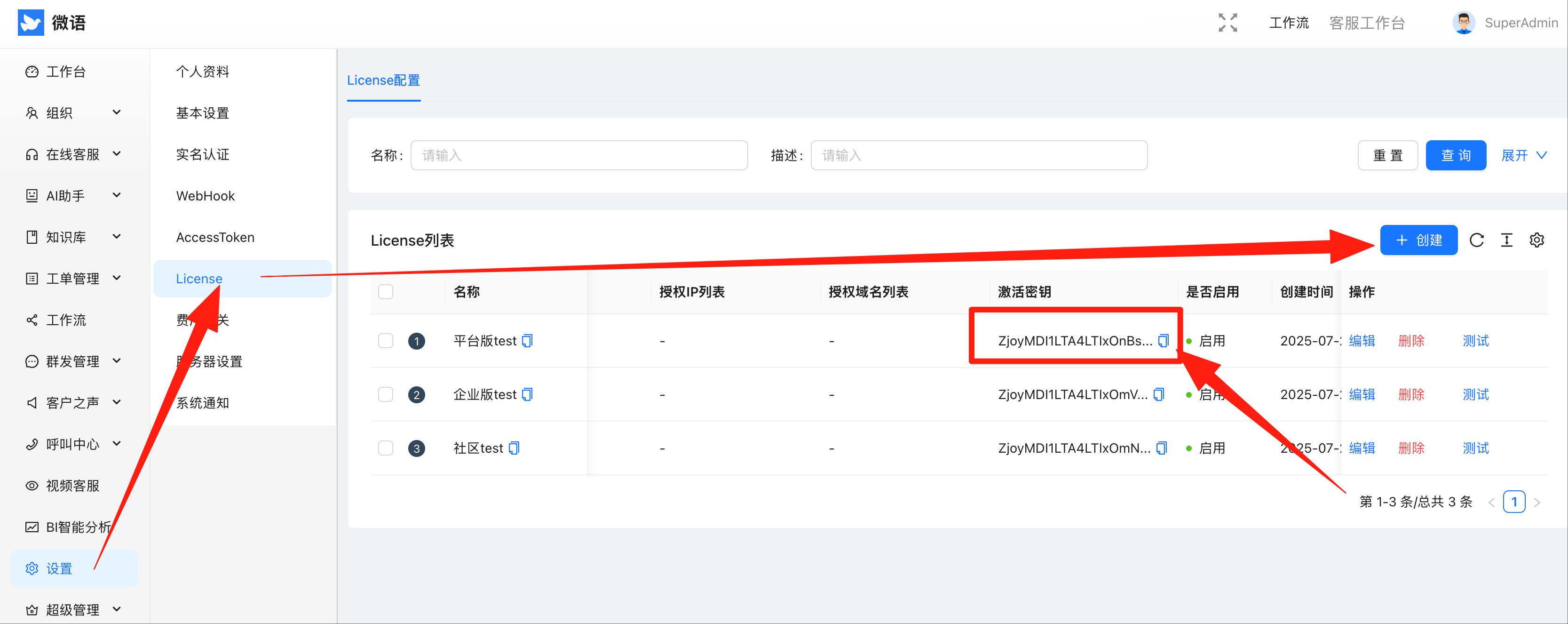
将获取到的 licenseKey 填入配置文件中
// properties配置文件
bytedesk.licenseKey=<KEY>
// docker-compose配置文件
BYTEDESK_LICENSE_KEY: <KEY>
更多详情参考 licenseKey配置